Oh, combien parfois la séquence vidéo accompagnant telle ou telle chanson est belle. En règle générale, cela s'appelle un "clip", et c'est souvent la chanson adaptée que les auditeurs et les fans des musiciens aiment plus que sa version studio ou radio. Mais que se passe-t-il si vous ne trouvez pas exactement ce qui sonne dans la vidéo ? Après tout, il ne sera pas diffusé à la radio, sur Internet il est également loin d'être un fait qu'on puisse le trouver. Que reste-t-il alors à faire ? Coupez vous-même la chanson du clip.
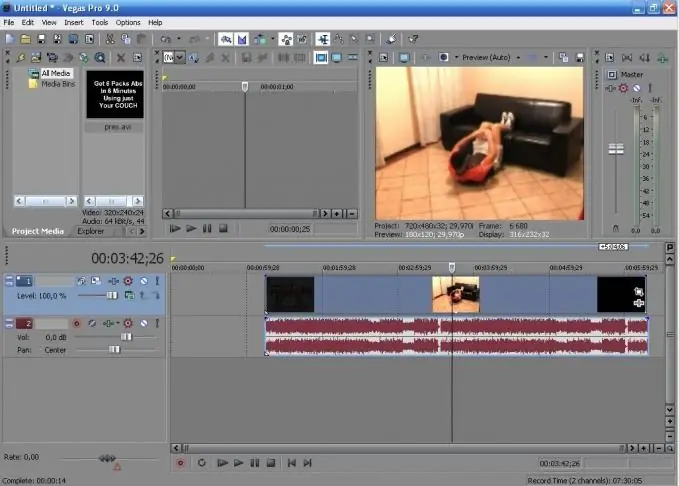
Instructions
Étape 1
N'ayez pas peur, il n'y a rien de mal à cela. Il est loin le temps où, pour couper quelque chose de quelque part, il fallait s'approvisionner en lame, en loupe et en colle. Grâce à la technologie moderne, notre monde est devenu presque entièrement numérique, ce qui nous facilite grandement la vie.
Étape 2
Passons donc à l'intervention "chirurgicale" dans la vie personnelle du clip. Pour cela, nous avons besoin du programme Sony Vegas - une chose extrêmement pratique pour de telles opérations. À lui seul, ce programme peut effectuer presque toutes les actions concernant la vidéo, et beaucoup de ce qui concerne le son.
Étape 3
Tout d'abord, ouvrez la fenêtre du programme. S'il est ouvert en plein écran, alors il vaut mieux le réduire à la taille d'un tiers de l'espace précédemment occupé. Lorsque le problème de taille est résolu, nous dirigeons les cours vers le clip souhaité, appuyez sur le bouton gauche de la souris et faites glisser le fichier vidéo du dossier sur le bureau vers la fenêtre du programme. C'est pourquoi nous l'avons réduit.
Étape 4
Lorsque la procédure de transfert est terminée, la fenêtre du programme peut être ramenée à son affichage d'origine - plein écran. Ce sera encore plus pratique.
Étape 5
Donc, ce que nous avons - deux pistes (une avec vidéo, l'autre avec audio). Si vous appuyez sur la touche de lecture, le mouvement des bandes commencera simultanément sur les deux pistes, ce qui déterminera le temps écoulé du clip. Mais comme nous ne nous intéressons qu'au fichier audio, nous y ferons attention.
Étape 6
Sélectionnez la piste qui contient le son, copiez-la, puis supprimez toutes les informations qui étaient contenues dans la fenêtre ouverte. Ensuite, nous créons une nouvelle piste, insérons le fichier sélectionné, l'enregistrons au format mp3, attribuons le nom de votre choix - et apprécions le résultat de notre travail.






